저번 글에서 php를 설치하였으므로 이번 글에서는 maira DB를 설치하겠습니다.
Table of Contents
공식 홈페이지 접속해서 Repository 확인
우선 maria DB공식 홈페이지인 https://mariadb.org 에 접속한 뒤 맨 위에 있는 ‘Download’메뉴에 접속합니다.
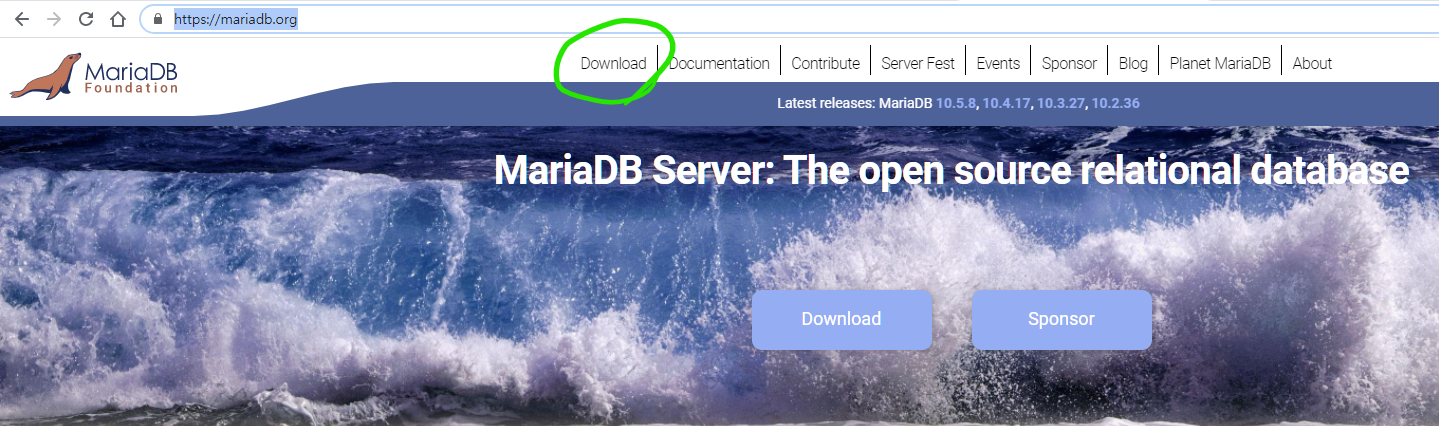
화면이 바뀌면 아래 사진에 보이는 ‘MariaDB Repositories’를 누릅니다.
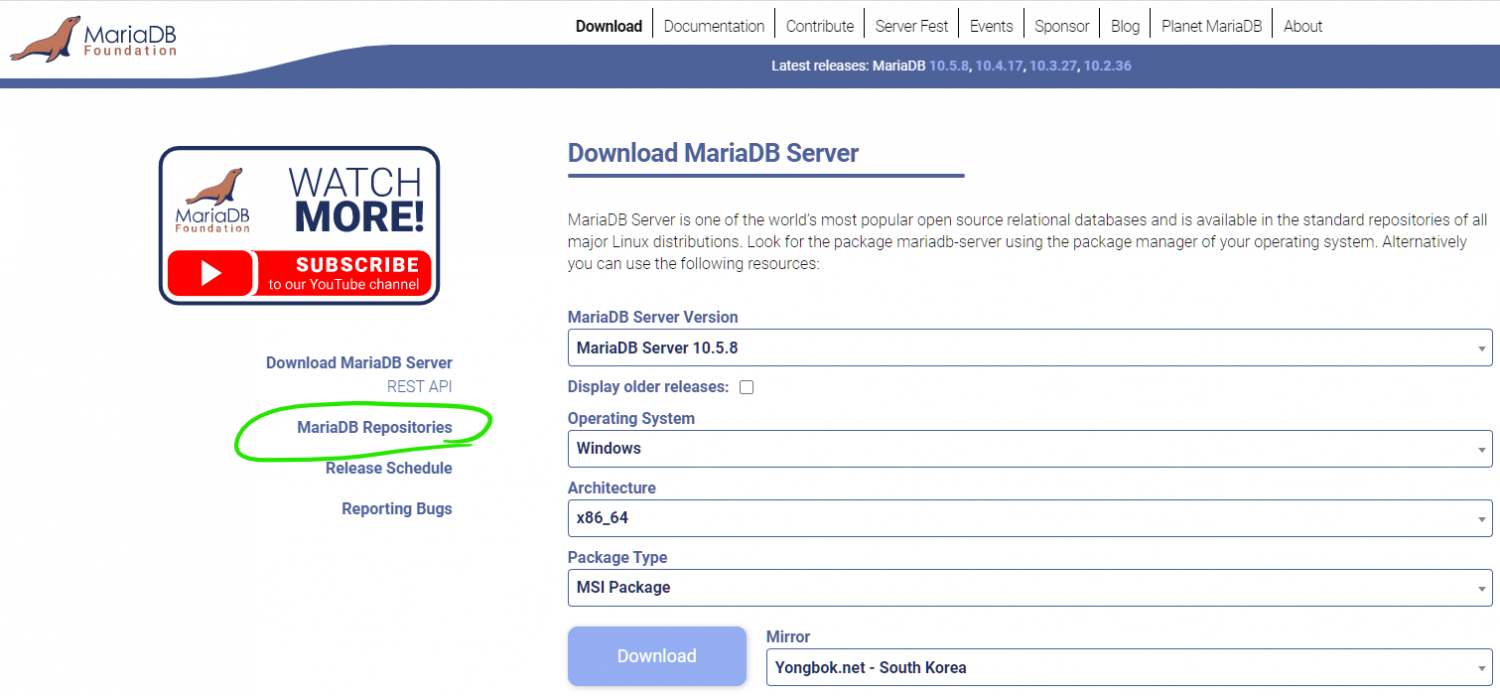
그럼 아래 사진과 같은 메뉴가 나오는데요 ‘Choose a distribution’에서 Ubuntu를 찾고 현재 우분투 버전과 일치하는 녀석을 고릅니다.
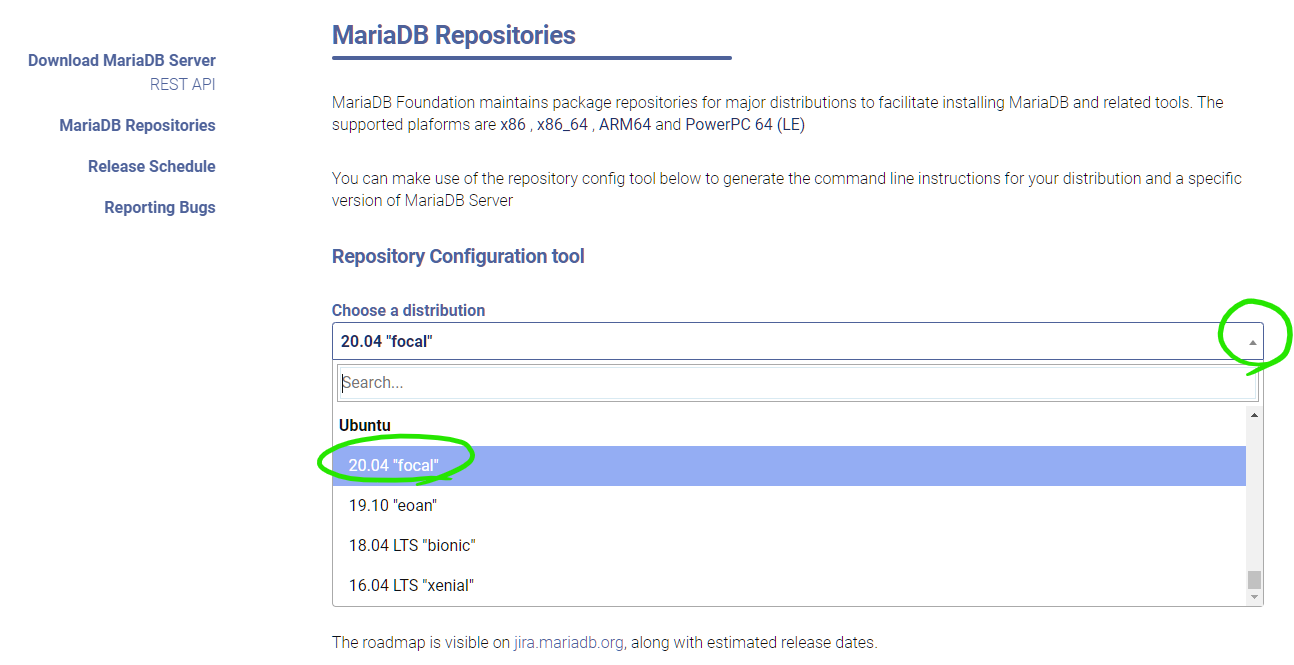
다음으로 설치를 원하는 Maria DB 버전을 선택하면 되는데요. 저는 최신버전인 10.5 버전을 선택했습니다.
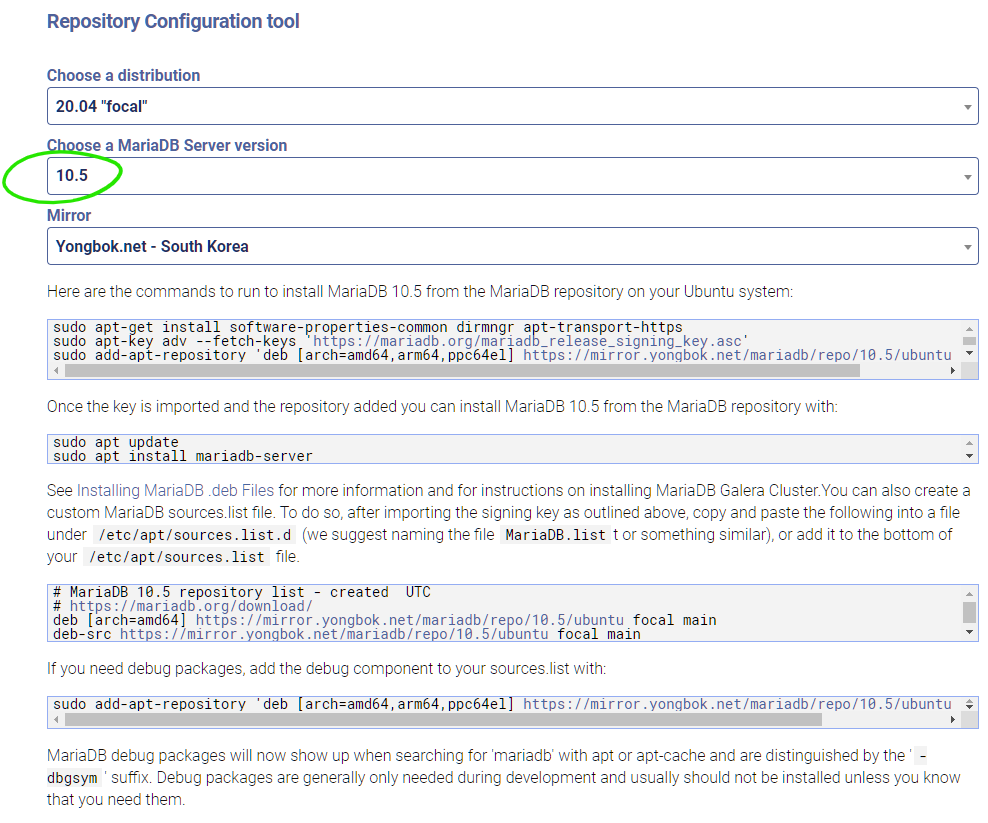
mirror는 마음에 드는 곳을 선택하면 됩니다만, 대한민국에 위치한 서버를 이용하는게 빠릅니다.
아래쪽에 어떻게 설치하는지 자세히 나와 있으므로 설명을 따라서 천천히 진행해보겠습니다.
설치 가이드 step by step 따라하기
위에서부터 차근차근 따라해 봅시다. 아래 그림에 세줄의 코드가 있는데요. 각각 한줄씩 입력해 줍시다.

코드를 키보드로 타이핑해서 입력하면 오타가 많으므로, 복사해서 붙여넣기 하는것을 권장드립니다.
복사는 항상 하듯이 Ctrl + c 키로 하시면 되고, 붙여넣을땐 우분투 Terminal창에서 마우스 우클릭 후 Paste를 선택하면 됩니다.(Ctrl + v는 리눅스에서 지원하지 않기 때문입니다)
맨 윗줄을 입력하고 엔터를 누르면 아래와 같은 화면이 나타납니다.
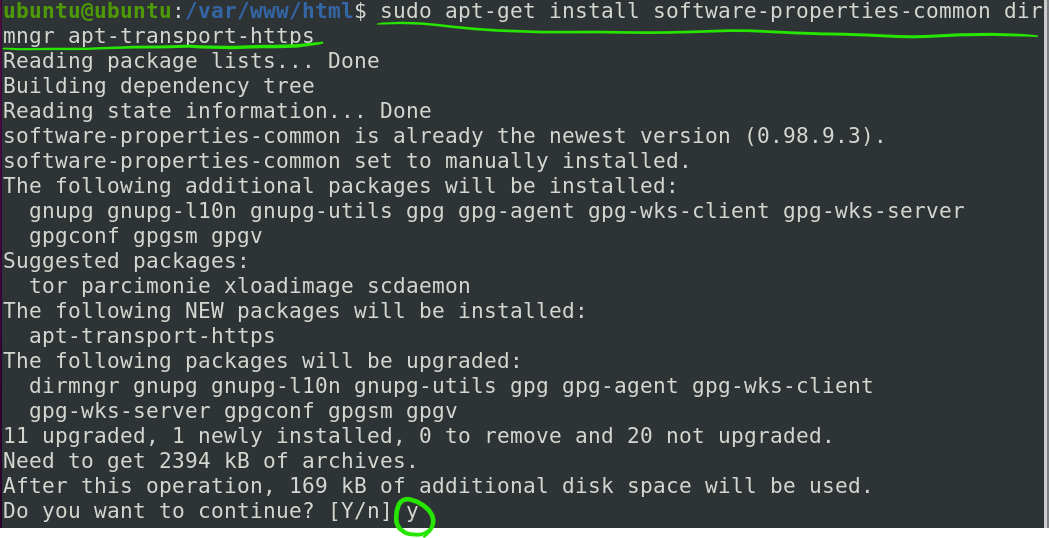
중간에 재차 확인하는데 y를 입력 후 엔터를 누릅니다. 한동안 설치가 진행이 될 것입니다.
참고로 화면에 글이 너무 많아 복잡하면 ‘clear’를 입력하고 엔터를 누르면 화면이 깨끗해집니다.
설치완료되었다면 두번째줄의 코드도 실행합시다.
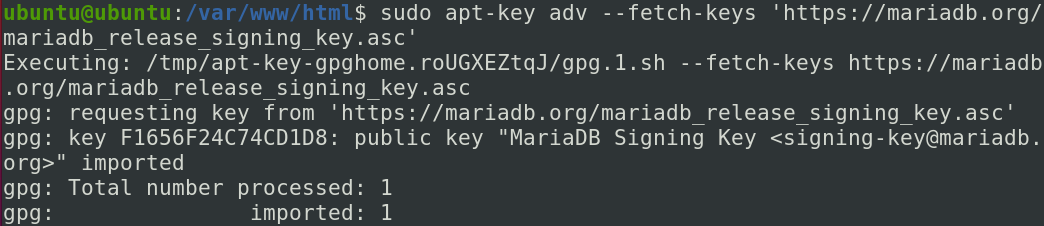
두번째 코드는 순식간에 완료되었습니다. 이어서 세번째 코드도 실행합니다.

완료되었다면 다음 단락에 있는 코드를 실행합시다. 아래 사진과 같습니다.

sudo apt update를 실행하면 아래사진과 같은 화면이 나타납니다.
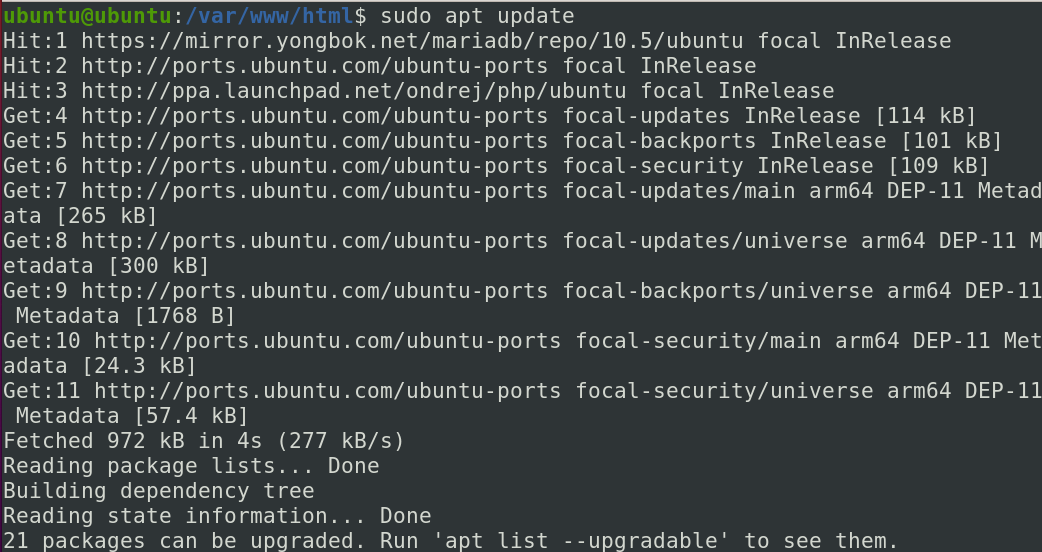
이어서 sudo apt install mariadb-server 명령어를 실행합시다. 중간에 재확인 메시지에는 y 입력하고 엔터를 누르면 됩니다.
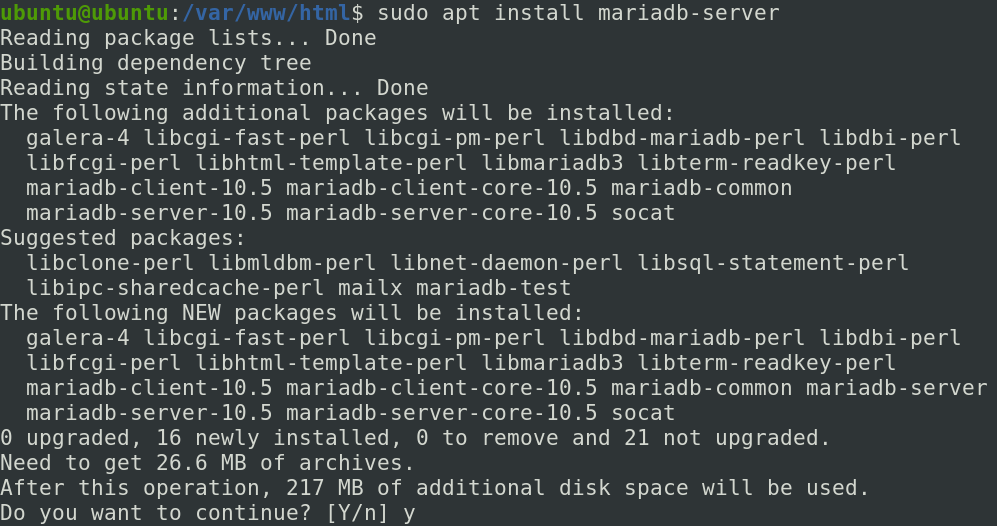
설치가 완료되었다면 현재 설치된 maria DB의 버전을 확인해보기 위해 아래의 명령어를 실행합니다.
service mysql status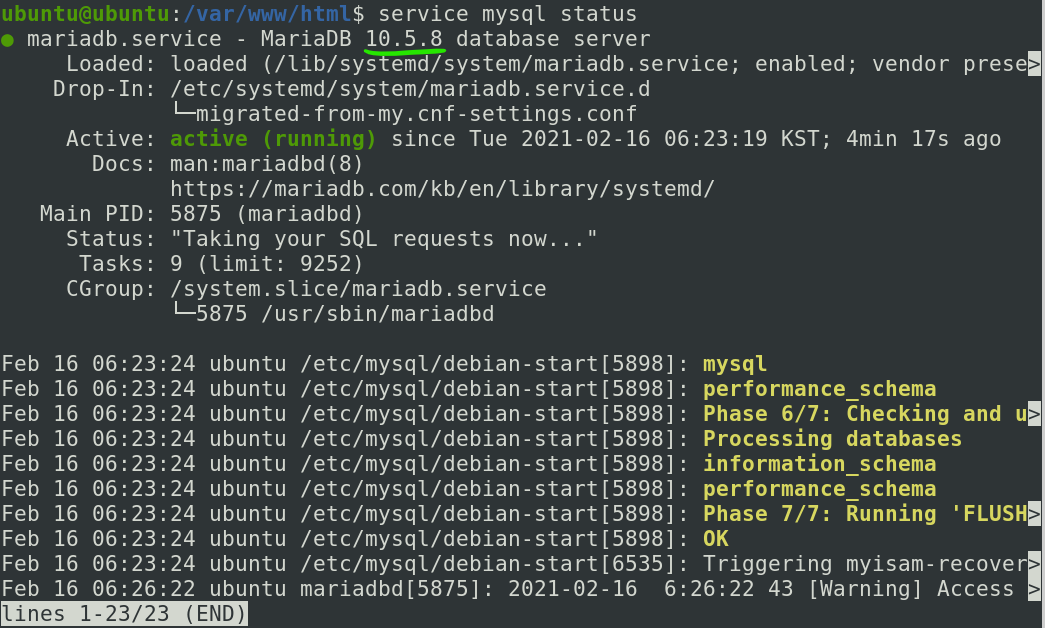
형광펜 밑줄그은데를 보시면 10.5.8 버전이 설치된걸 확인할 수 있습니다.
위 화면에서 명령어입력이 되지 않아서 당황하실수도 있는데, ‘q’버튼을 누르면 빠져나올수 있습니다.
일단 설치는 했지만 root사용자에 비밀번호가 걸려있지 않아서 보안상 좋지 않습니다.
Maria DB 의 root 사용자 비밀번호 설정
root사용자에 비밀번호를 설정하기위해 다음과 같은 명령어를 실행합니다.
sudo mysqladmin -u root password '내가원하는비밀번호'
Maria DB에서 말하는 root사용자와 우분투의 root사용자는 엄연히 서로 다른 사용자임에 주의해주시기 바랍니다. 각각 따로 root사용자가 존재한다고 생각하시면 됩니다.
이후 다음 명령어를 실행하여 서비스를 재시작합니다.
systemctl restart mariadb
명령어를 입력하면 아래 사진과 같은 비밀번호 입력창이 나타나는데, 우분투의 사용자 비밀번호를 입력해 줍시다(방금 입력한 maria DB의 비밀번호가 아닙니다)
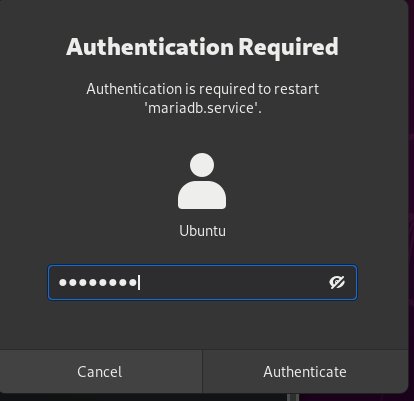
Maria DB에 접속하는 방법
Maria DB의 비밀번호 설정을 완료하였으므로 Maria DB에 root사용자로 접속하기 위해서는 아래의 명령어를 사용합니다.
mysql -u root -p비밀번호를 입력하라고 뜨는데 방금 설정했던 Maria DB의 비밀번호를 입력하고 엔터를 누릅니다.
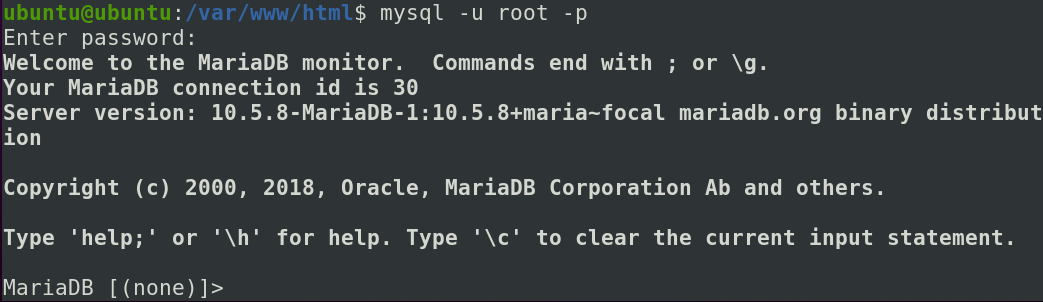
위 사진처럼 나타난다면 성공한 것입니다.
지금 당장은 Maria DB를 사용할 일이 없으므로 exit를 입력하여 Maria DB에서 빠져나옵시다.
php-mysql 모듈 설치되어있는지 확인
저번글에서 설치한 php와 방금 설치한 maria DB를 연동하여 사용하기 위해서는 php-mysql이라는 모듈이 필요합니다.
해당 모듈은 기본적으로 설치 되었을테지만 재확인을 하기 위해 아래와 같은 명령어를 실행합니다.
sudo apt-cache policy php8.0-mysql아래 사진처럼 나온다면 잘 설치가 되어있는 것입니다.
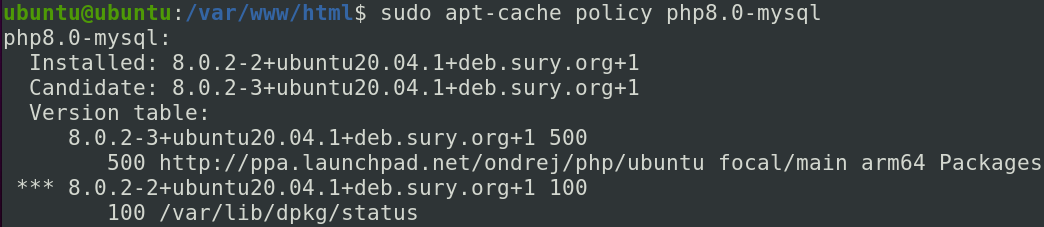
만약에 설치되어있지 않다고 나온다면 ‘Installed: (none)’ 아래 명령어를 입력해서 설치해주면 됩니다.
sudo apt-get install php8.0-mysql그런데말입니다. 현재 설치된 버전은(Installed) 8.0.2-2 인데 후보로 올라와있는 버전은(Candidate) 8.0.2-3이네요. 버전 업그레이드를 해야겠습니다.
저의 글을 보시며 따라하셨다면 Maria DB를 설치하며 ‘sudo apt update’를 실행하였으므로 이어서 아래 명령어를 실행합시다.
sudo apt upgrade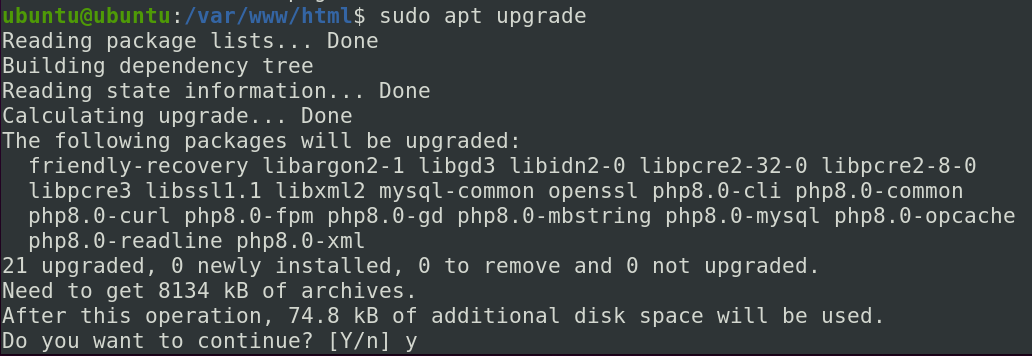
중간체크에는 y 입력후 엔터를 누르면 되구요. 위 사진을 보면 업그레이드 될 패키지들이 꽤 많은걸 볼 수 있습니다.
Maria DB 기본언어셋을 UTF-8로 설정하기
이 과정은 상당히 중요하므로 꼭 해주셔야 합니다.
이 설정을 하지 않는다면 Maria DB에서 한글이 깨져서 나올겁니다.
기왕 하는김에 이모지(imoji)를 사용할 경우를 대비해서 utf8mb4 로 언어셋을 설정하겠습니다.
참고로 utf8mb4 는 2010년 3월에 등장한 녀석입니다. 일반 UTF-8도 지원하고 이모지도 지원하는 녀석입니다.(가변4바이트 자료형)
maria DB에서 제공하는 언어셋 변경방법에 대한 매뉴얼을 보고 싶으신 분들은 아래 링크를 클릭해 주세요.
https://mariadb.com/kb/en/setting-character-sets-and-collations/
이 설정을 하기 위해서는 /etc/mysql/conf.d 폴더 안에 있는 mariadb.cnf 파일을 수정해야 합니다.
cd명령어를 사용하여 해당 위치로 접근합니다.
cd /etc/mysql/conf.d
막상 해당 위치에 가서 ls 명령어로 어떤 파일이 있는지 살펴보니 mariadb.cnf 파일은 없습니다.
touch 명령어를 이용하여 새로운 빈 파일을 만들고 nano 편집기로 열어서 내용을 만들어 넣겠습니다. /etc/mysql/conf.d 디렉토리에 위치해있는지 다시한번 확인해주시고 아래 명령어를 실행합니다.
sudo touch mariadb.cnf이어서 아래 명령어도 실행합니다.
sudo nano mariadb.cnf아래 그림처럼 빈 화면이 나타나야 합니다.
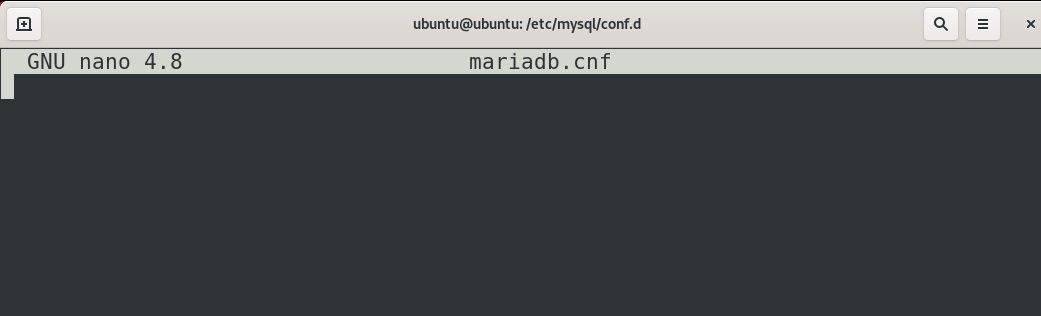
이 안에 아래의 내용을 붙여넣어주면 됩니다. 드래그한 뒤 Ctrl + C 하여 복사하고 붙여넣을땐 마우스 오른쪽클릭해서 Paste 해주면 됩니다.(Ctrl + V는 리눅스에서 안먹습니다)
[client]
default-character-set = utf8mb4
[mysqld]
character-set-server = utf8mb4
init-connect='SET NAMES utf8mb4'
collation-server = utf8mb4_unicode_ci아래그림처럼 입력을 완료하였다면 Ctrl + x 후 y입력후 엔터 눌러서 빠져나옵시다.
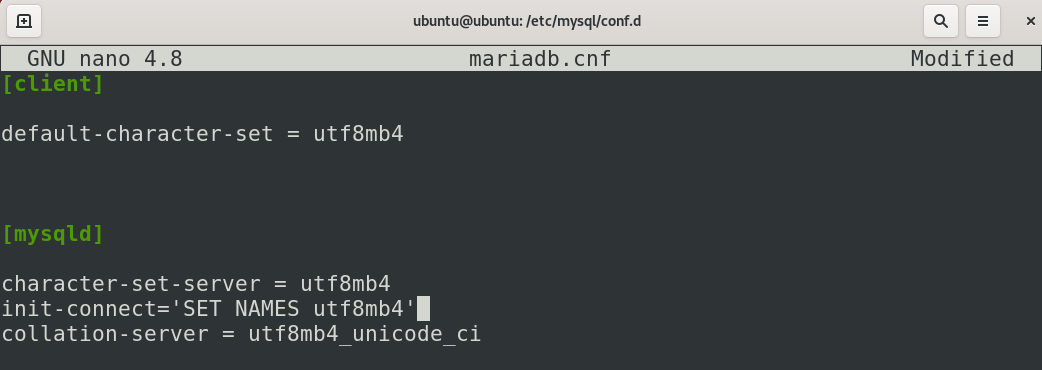
아래 명령어를 실행해서 Maria DB를 재시작합니다.
sudo service mysql restartMaria DB에 접속해서 언어셋 변경이 잘 되었는지 확인해보겠습니다.
Maria DB에 접속하기 위해 아래 명령어를 입력합니다.
mysql -u root -p비밀번호를 입력하라고 나오면 저번에 설정한 Maria DB의 root 비밀번호를 입력하고 엔터를 누릅니다. 아래와 같은 화면이 나오면 Maria DB에 제대로 접속된 것입니다.
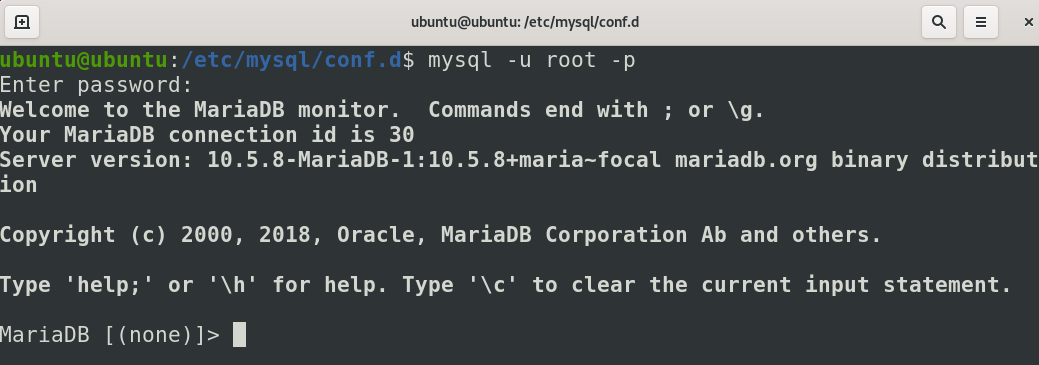
아래의 명령어를 입력해줍시다. 맨 마지막에 세미콜론이 붙는것에 주의합시다.
show variables like 'C%';아래 사진과 같이 나왔는데요. 정상적으로 utf8mb4로 바뀐걸 확인할 수 있습니다.
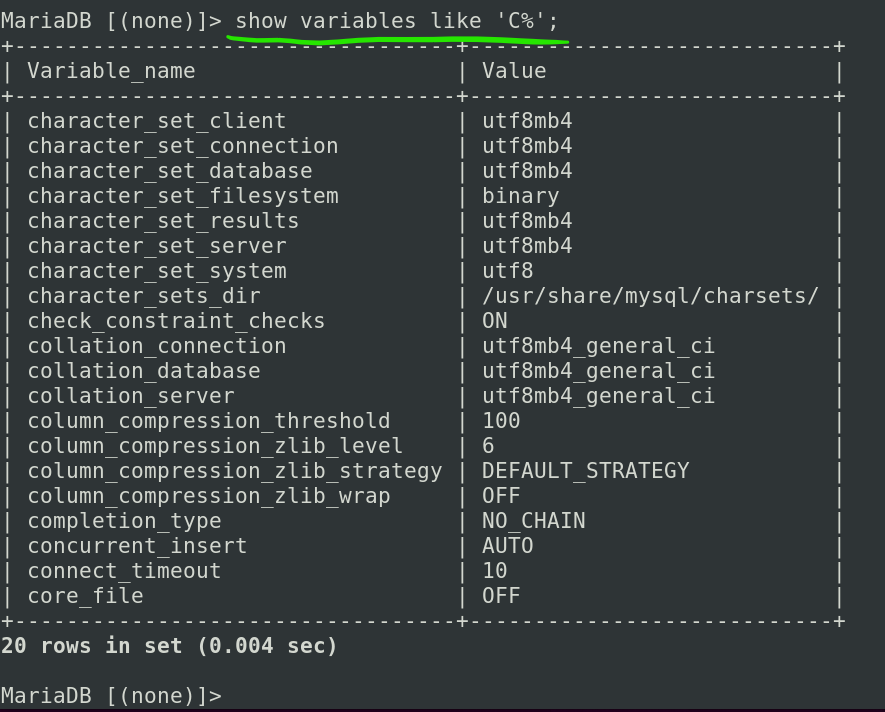
더이상 MariaDB에는 볼일이 없으므로 exit명령어를 입력해 디비 접속을 종료합니다.
이상으로 Maria DB설치를 마치겠습니다.
지금까지 제 글을 따라서 진행하셨다면 우분투에 LEMP스택을 구축하는데 성공하신것입니다. 축하합니다.
저는 라즈베리파이 4B에 LEMP스택을 올리고 워드프레스를 설치하여 블로그를 운영하고 있습니다.(현재 접속하신 이 블로그 입니다)
다음 시리즈에서는 워드프레스 설치에 대해 알려드리겠습니다.

[…] 바로가기: https://devbono.com/maria-db-setup/ […]